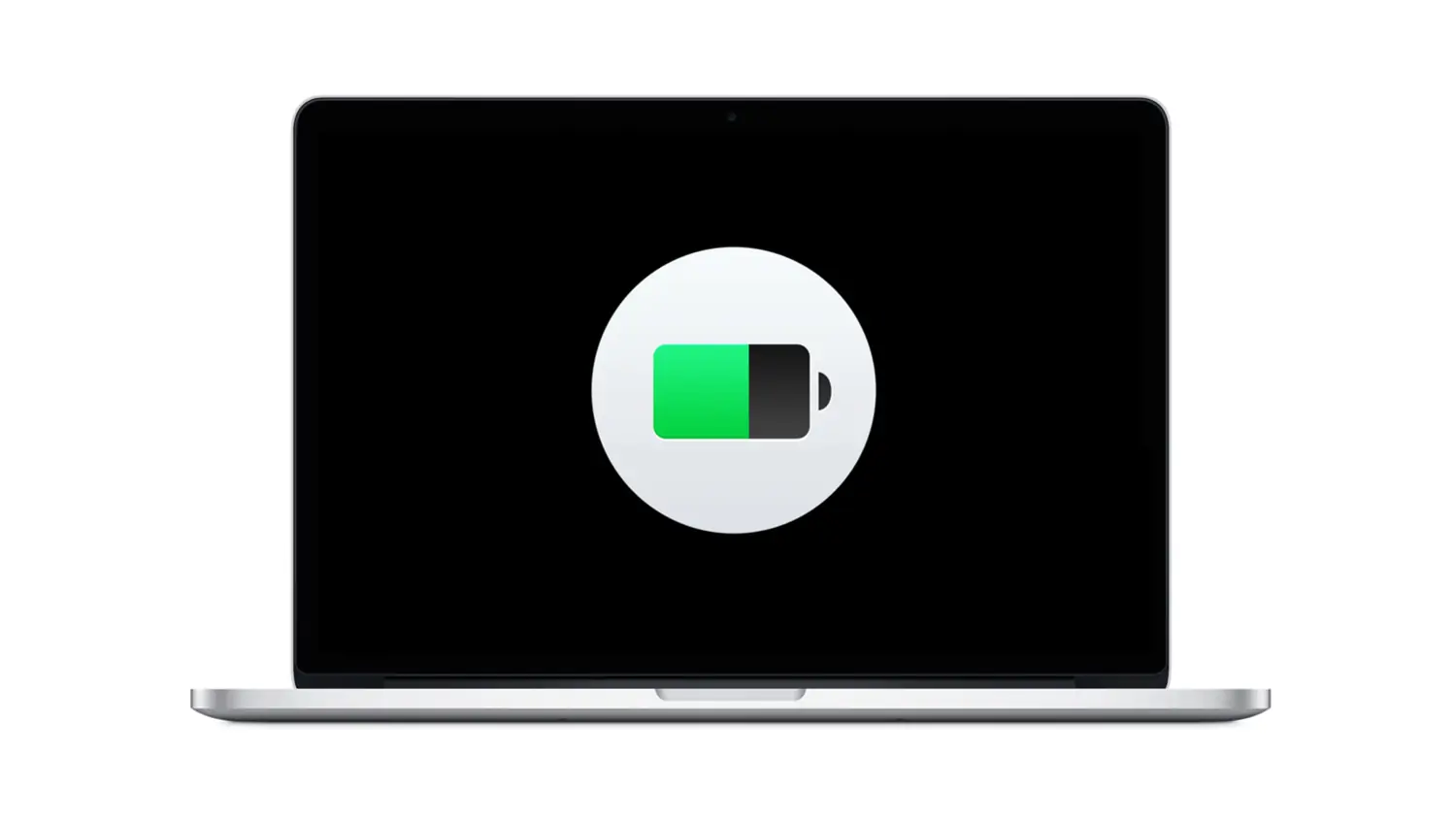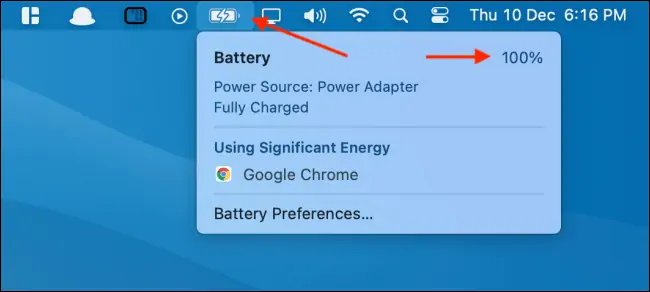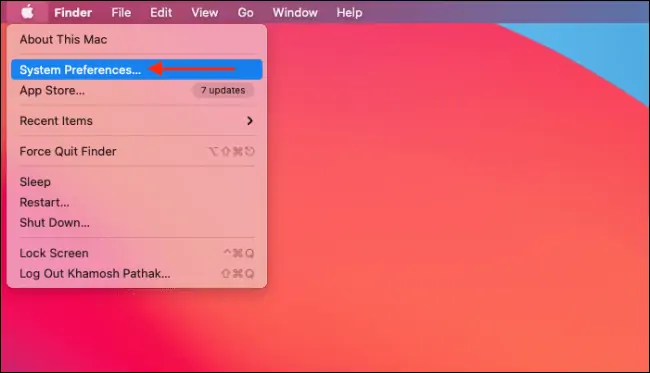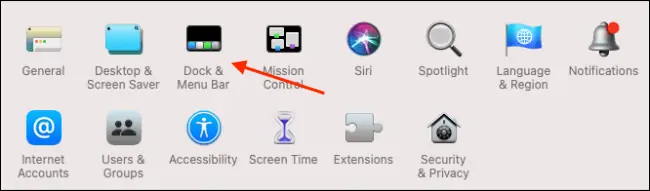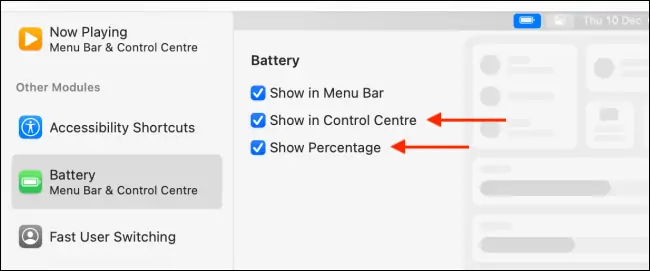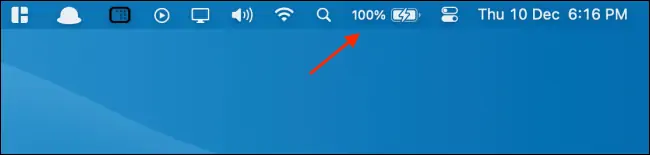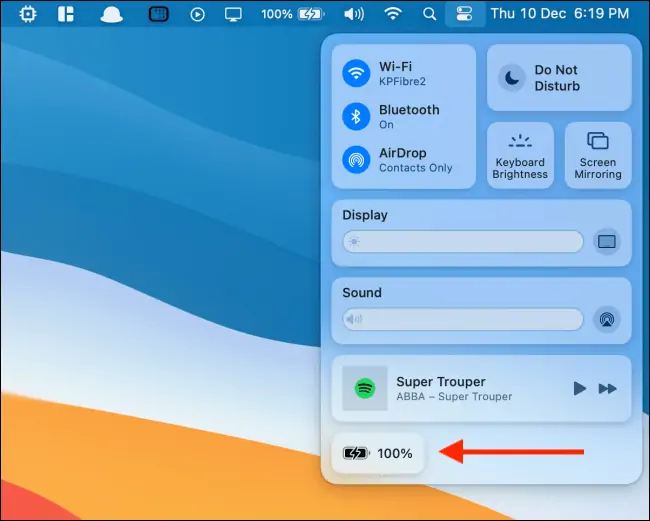میزان شارژ باتری برای کسانی که از لپتاپ در سفرهای داخل شهر استفاده میکنند و همیشه به پریز برق دسترسی ندارند، موضوع مهمی است. در مک های اپل میتوانید نمایش درصد شارژ باتری در نوار منوی بالای صفحه را فعال کنید تا همیشه با یک نگاه متوجه شوید که وضعیت چطور است.
در ادامه نحوهی افزودن درصد شارژ باتری در نوار منوی مکاواس را بررسی میکنیم.
در سیستم عامل macOS حالت پیشفرض به این صورت است که شارژ باتری به شکل آیکونی ساده نمایش داده میشود. البته اگر روی آن کلیک کنید، درصد شارژ باتری را متوجه میشوید اما میتوانید کاری کنید که بدون کلیک کردن هم درصد شارژ باتری رویت شود.
نمایش درصد شارژ باتری در منوی بالای صفحهی مکها
برای نمایش درصد شارژ باتری، ابتدا روی آیکون باتری و سپس گزینهی Battery Preferences کلیک کنید. روش دیگر این است که روی منوی اپل و سپس گزینهی System Preferences کلیک کنید.
در صفحهی اصلی تنظیمات سیستمی مکاواس روی Dock & Menu Bar کلیک کنید و در صفحهی بعدی روی گزینهی Battery در ستون کناری کلیک کنید.
اکنون به صفحهی تنظیمات باتری میرسید. در سمت راست تیک گزینهی Show Battery Percentage را بزنید.
به همین سادگی در کنار آیکون باتری، درصد شارژ نیز ظاهر میشود.
اگر از Control Center مکاواس به وفور استفاده میکنید هم میتوانید درصد شارژ باتری و آیکون وضعیت شارژ را اضافه کنید. برای این منظور در بخش تنظیمات باتری از تنظیمات سیستمی مکاواس، تیک گزینهی Show in Control Center را نیز اضافه کنید. به این ترتیب آیکون شارژ باتری و درصد شارژ در پایین کنترل سنتر ظاهر میشود.
howtogeekسیارهی آیتی